四招解决Windows 7网络共享故障
2010-11-15Saber《微型计算机》2010年10月上
并在“权限”中依次点击“添加”→“高级”→“立即查找”(图11),在查找的结果中选择“Everyone”和“Guest”(图12)。

图11

图12
3.如果采取上述步骤后仍然无法访问共享文件夹,那么还可以选中该共享文件夹,右键选择“安全”,选择访问用户(“Everyone”、“Guest”和“User”等)并点“编辑”(图13),在“完全控制权限”前的方框打上钩即可(图14)。

图13
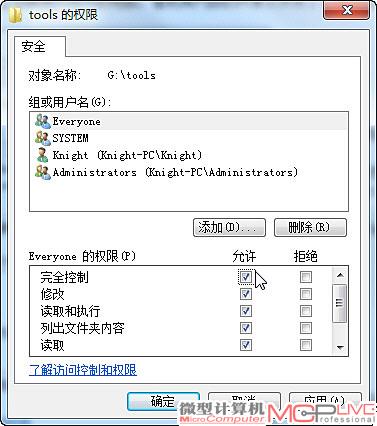
图14






